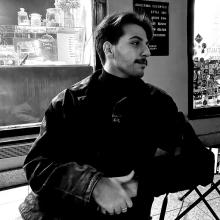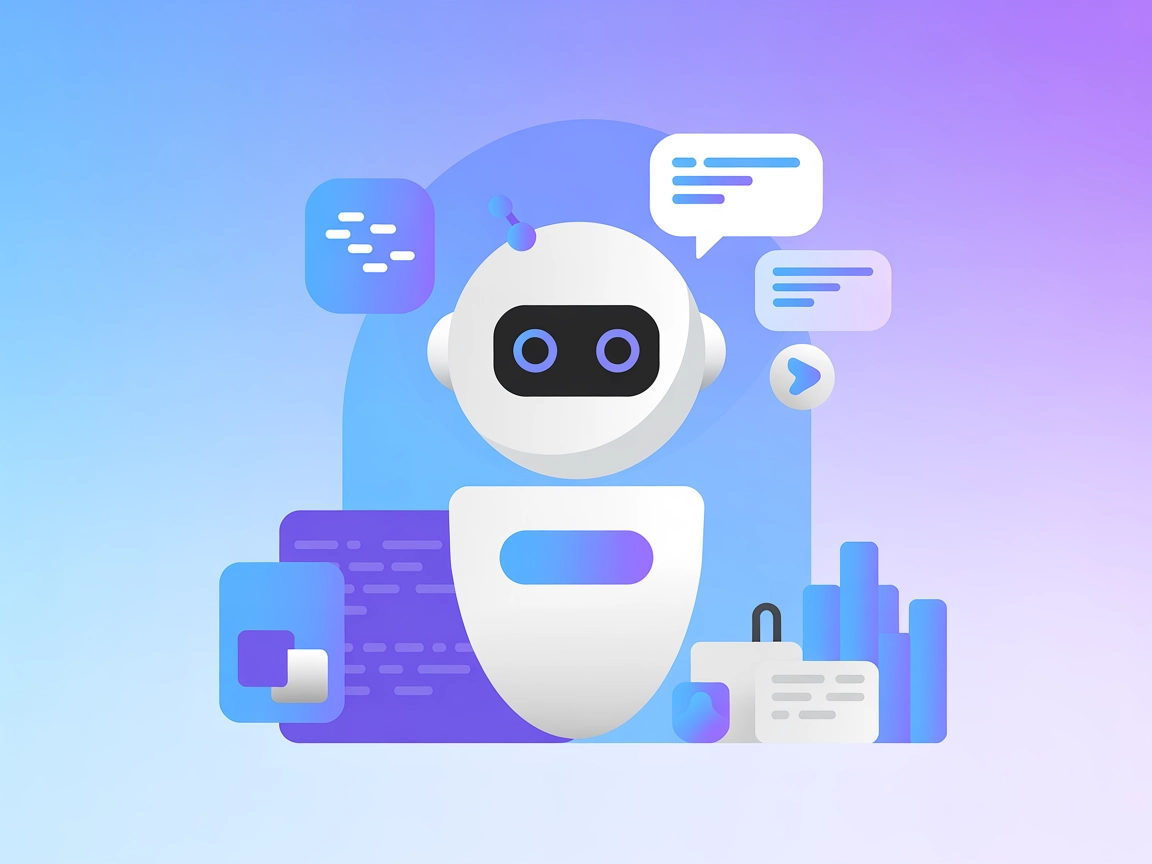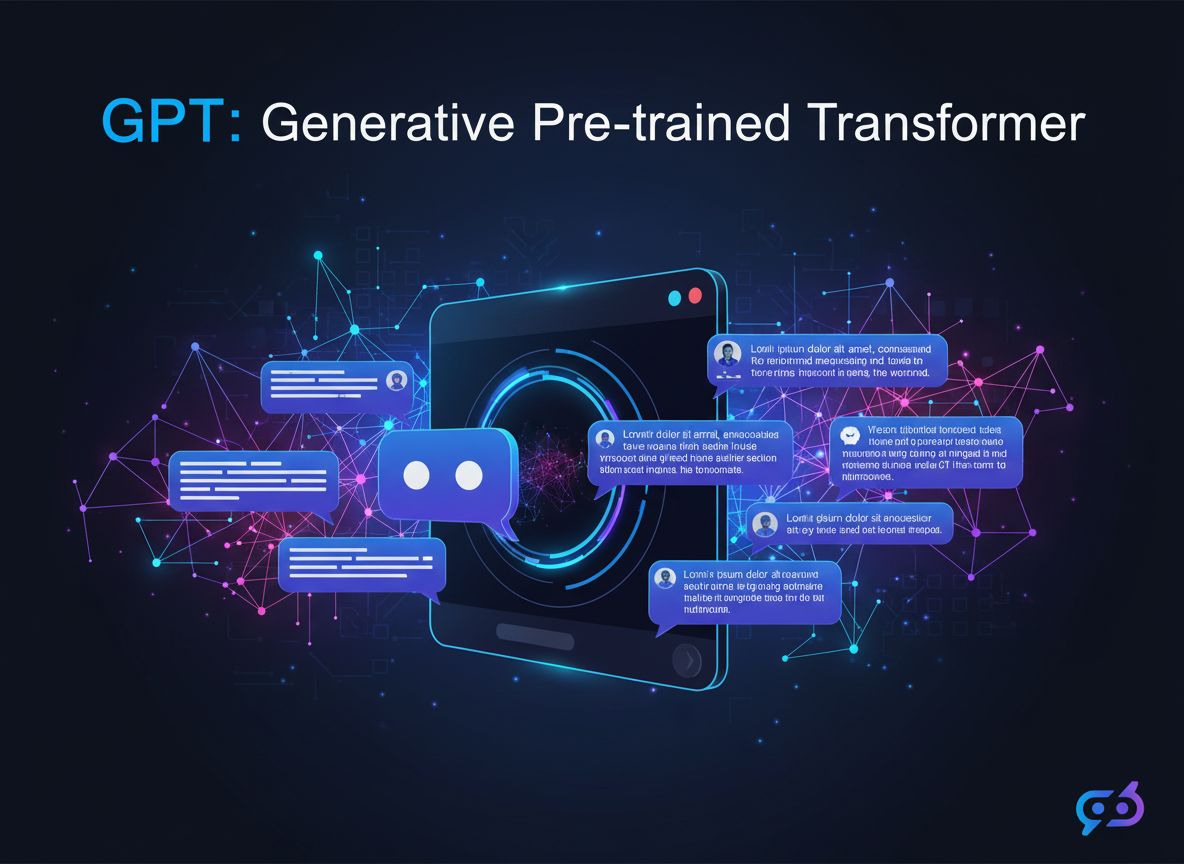ChatGPT
ChatGPT est un chatbot IA de pointe développé par OpenAI, utilisant le traitement du langage naturel avancé (NLP) pour permettre des conversations semblables à ...
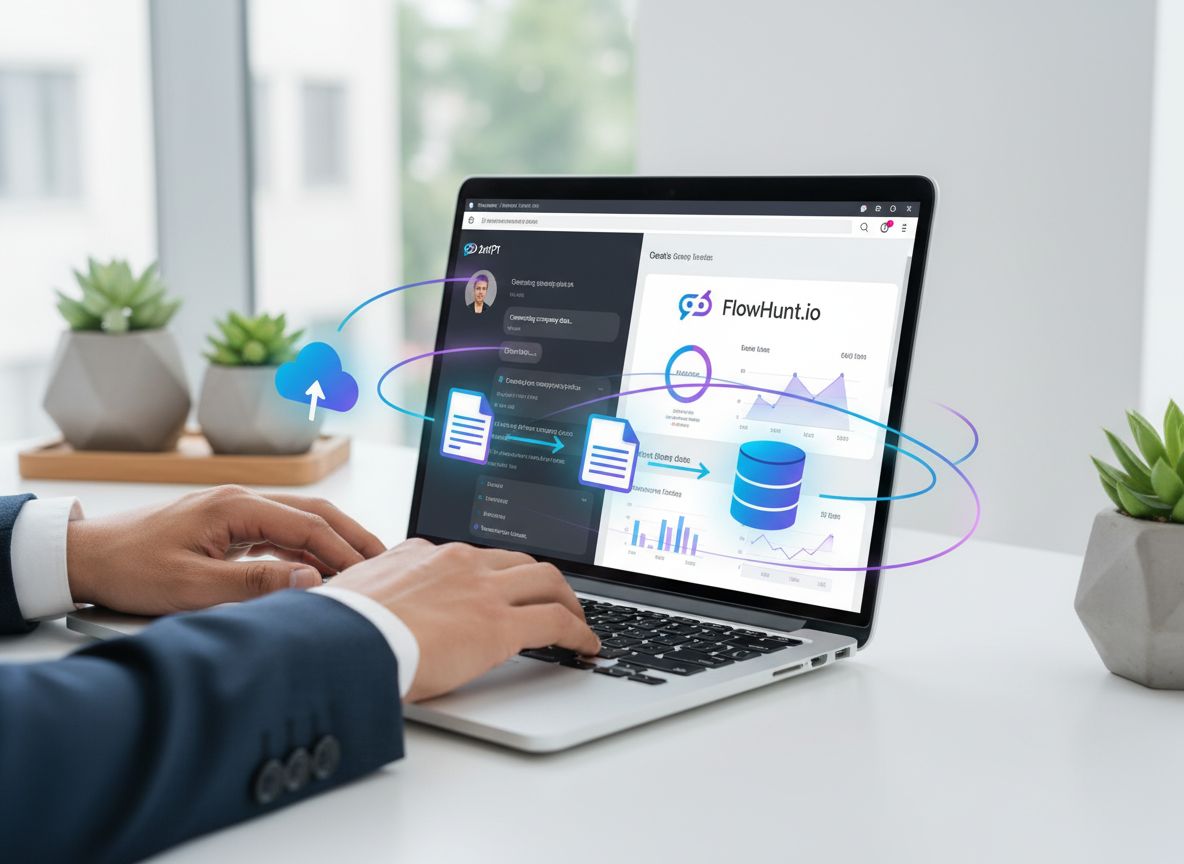
Découvrez les méthodes les plus efficaces et conviviales pour connecter ChatGPT à vos propres données, y compris les connecteurs intégrés, les GPT personnalisés et la plateforme FlowHunt.io. Guides étape par étape, visuels et conseils d’experts inclus.
ChatGPT est une puissante IA conversationnelle, mais par défaut, elle ne connaît que ce sur quoi elle a été entraînée et ne peut pas répondre à des questions sur vos documents privés, wikis internes ou données d’entreprise. En connectant ChatGPT à vos données, vous libérez tout son potentiel—le transformant en un assistant intelligent capable de rechercher vos fichiers, répondre à des questions spécifiques à l’entreprise et automatiser des workflows selon votre contexte unique.
Que vous souhaitiez résumer des comptes rendus de réunions, extraire des informations clés de PDF, ou construire un chatbot personnalisé connaissant parfaitement votre documentation produit, intégrer ChatGPT à vos propres données est l’étape cruciale qui relie l’IA générique à la valeur métier sur mesure.
Connecter ChatGPT à vos données, c’est permettre à l’IA de référencer, récupérer et interagir avec vos informations privées—qu’il s’agisse de documents, fichiers cloud, bases de données ou wikis internes. Au lieu de ne générer des réponses que depuis ses données d’entraînement (qui s’arrêtent à une certaine date et n’incluent pas vos informations uniques), ChatGPT peut répondre en s’appuyant sur un contenu d’entreprise à jour et pertinent.
Par exemple, imaginez demander à ChatGPT : « Quelle est notre politique de congés ? » ou « Résume le rapport de ventes T2 en PDF sur Google Drive. » Sans connexion aux données, ChatGPT ne peut fournir que des réponses génériques. Avec l’intégration, il délivre des réponses précises et contextualisées, boostant la productivité pour le support, les RH, les ventes et toutes les équipes orientées connaissance.
Les formules ChatGPT Plus et Enterprise d’OpenAI offrent des connecteurs intégrés (aussi appelés « Navigation dans les données ChatGPT » ou « Téléchargement de fichiers ») permettant aux utilisateurs d’importer des documents ou de connecter des sources cloud directement dans l’interface ChatGPT.
Remarque : Pour les utilisateurs entreprise, les administrateurs doivent parfois activer les connecteurs dans les paramètres organisationnels de ChatGPT.
Avantages :
Inconvénients :
Les GPT personnalisés sont des versions adaptées de ChatGPT pouvant se connecter à vos données via des « actions » (API), des instructions personnalisées, et des fichiers de connaissance téléchargés. Cela se fait via le GPT Builder d’OpenAI.
Avantages :
Inconvénients :
FlowHunt.io offre la solution la plus simple et conviviale pour connecter ChatGPT à vos données—conçue aussi bien pour les non-techniciens que les équipes d’entreprise. Avec FlowHunt, vous pouvez brancher plusieurs sources de données (stockage cloud, bases de connaissances, sites web, bases de données) et déployer instantanément des chatbots IA puissants et sécurisés, sans coder.
| Fonctionnalité | Connecteurs intégrés ChatGPT | GPT personnalisés | FlowHunt.io |
|---|---|---|---|
| Configuration sans code | ✓ | Partiel | ✓✓✓ |
| Sources de données | Limité | Partiel | ✓✓✓ |
| Synchronisation temps réel | ✗ | ✗ | ✓✓✓ |
| Sécurité/Conformité | Basique | Variable | Niveau entreprise |
| Partage en équipe | Limité | ✓ | ✓✓✓ |
| Intégration API | ✗ | ✓ | ✓✓✓ |
| Maintenance continue | Manuelle | Manuelle | Automatisée |
| Connaissance persistante | ✗ | Partiel | ✓✓✓ |
Découvrez comment FlowHunt facilite la connexion de ChatGPT à vos propres documents, stockages cloud et bases de données. Essayez FlowHunt.io gratuitement et profitez d'une intégration de données de niveau entreprise avec l'IA.
Pour les développeurs et les entreprises recherchant un contrôle maximal ou des comportements personnalisés, plusieurs méthodes avancées existent pour connecter ChatGPT (ou d’autres LLM) à des données :
Bien que ces méthodes offrent puissance et flexibilité, elles requièrent une expertise technique, une infrastructure et une planification sécuritaire rigoureuse. Pour la plupart des organisations, des plateformes comme FlowHunt.io masquent cette complexité et permettent d’accéder à ces fonctionnalités avec un minimum de configuration.
Voir la FAQ en haut de cet article pour plus de détails sur la connexion de ChatGPT à vos données selon différentes méthodes, les bonnes pratiques de sécurité et les fonctionnalités uniques de FlowHunt.io.
Étude de cas : comment une entreprise EdTech a utilisé FlowHunt.io pour renforcer son support client
Une société de technologie éducative voulait offrir à son équipe support un accès instantané à des guides produit à jour, des wikis de dépannage et des documents de politique—tout en protégeant les données sensibles des étudiants. Le téléchargement de fichiers dans ChatGPT était trop limité, et les GPT personnalisés demandaient une configuration API complexe.
L’entreprise a choisi FlowHunt.io pour ses connecteurs sans code et sa sécurité de niveau entreprise. En quelques heures, ils ont connecté Google Drive, Notion et Zendesk, synchronisant automatiquement les bases de connaissances sans imports manuels. Les agents posaient simplement des questions à ChatGPT propulsé par FlowHunt comme « Comment réinitialiser un identifiant étudiant ? »—obtenant des réponses précises et sourcées depuis la documentation la plus récente.
Résultat : 40 % de réduction des temps de réponse, des clients plus satisfaits, et un assistant IA évolutif qui grandit avec la connaissance de l’entreprise.
| Méthode | Facilité d’utilisation | Flexibilité des sources de données | Sécurité | Connaissance persistante | Idéal pour |
|---|---|---|---|---|---|
| Connecteurs intégrés ChatGPT | Élevée | Faible | Moyenne | Non | Individus, petites équipes |
| GPT personnalisés | Moyenne | Moyenne | Variable | Partielle | Utilisateurs avancés, PME |
| FlowHunt.io | La plus élevée | Élevée | Élevée | Oui | Tous, surtout entreprises |
| Avancé (API, RAG, FT) | Faible | Très élevée | Sur mesure | Oui | Développeurs, grandes entreprises |
Connectez les bases de connaissances, fichiers cloud et bases de données de votre entreprise à FlowHunt.io—aucune compétence technique requise. Essayez FlowHunt.io gratuitement ou demandez une démo pour voir l’intégration de données à l’échelle entreprise en action.
Cela signifie permettre à ChatGPT d'accéder, de rechercher et de référencer vos informations privées ou celles de votre entreprise—telles que des documents, du stockage cloud ou des bases de données—au lieu de se limiter à ses données d'entraînement publiques.
Oui, en utilisant les connecteurs intégrés, les GPT personnalisés avec des actions sur les données, ou des plateformes comme FlowHunt.io, vous pouvez permettre à ChatGPT d'interagir avec des fichiers, des disques et des bases de connaissances de manière sécurisée et efficace.
Absolument. FlowHunt.io est conçu pour la sécurité des entreprises, avec des contrôles d'accès robustes, des pistes d'audit, un stockage chiffré et une conformité aux principales normes de protection des données.
FlowHunt.io offre la solution la plus simple et sans code pour connecter ChatGPT à vos sources de données, avec une interface intuitive et sans casse-tête de configuration.
Arshia est ingénieure en workflows d'IA chez FlowHunt. Avec une formation en informatique et une passion pour l’IA, elle se spécialise dans la création de workflows efficaces intégrant des outils d'IA aux tâches quotidiennes, afin d’accroître la productivité et la créativité.
Découvrez comment FlowHunt facilite la connexion de ChatGPT à vos propres documents, stockages cloud et bases de données. Essayez FlowHunt.io gratuitement et profitez d'une intégration de données de niveau entreprise avec l'IA.
ChatGPT est un chatbot IA de pointe développé par OpenAI, utilisant le traitement du langage naturel avancé (NLP) pour permettre des conversations semblables à ...
Découvrez comment le flux ChatGPT avec Connaissances Internes connecte le ChatGPT d’OpenAI aux documents de votre organisation pour améliorer le support client ...
Cet article complet explique ce que signifie 'GPT' dans ChatGPT, comment fonctionne la technologie, son évolution, et répond aux questions fréquentes sur 'chat ...
Consentement aux Cookies
Nous utilisons des cookies pour améliorer votre expérience de navigation et analyser notre trafic. See our privacy policy.